Cómo crear la integración con Pabbly Connect
En primer lugar, tendrás que ir a tu panel de control de Pabbly Connect y hacer clic en el botón "Create Workflow" (Crear flujo de trabajo).
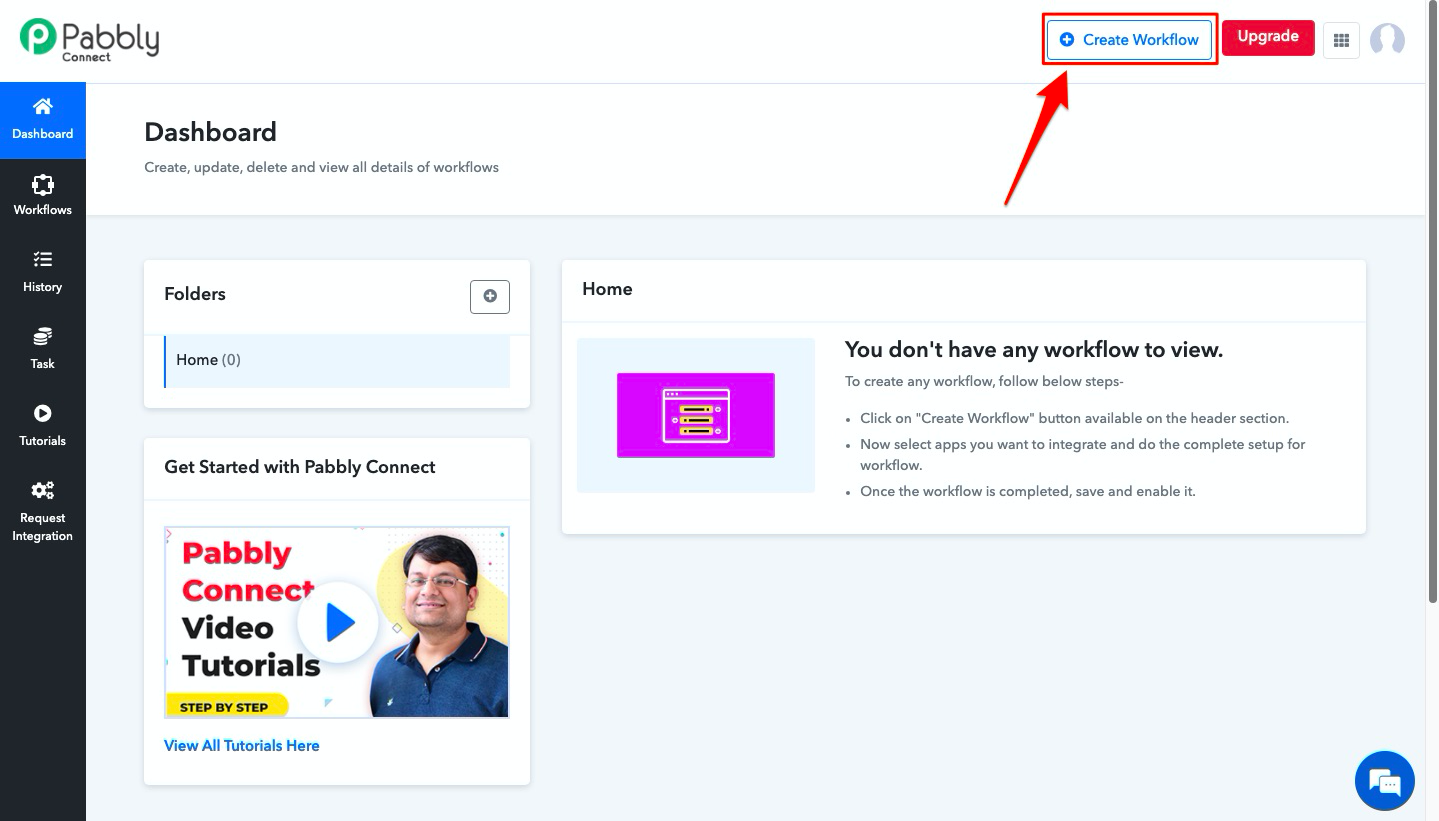
A continuación, asigna un nombre al flujo de trabajo recién creado y haz clic en "Create" (Crear). Escribe Marquiz en la barra de búsqueda y selecciona "Marquiz integration" (Integración en Marquiz) en los resultados de la búsqueda. En el campo “Trigger Event” (Evento disparador) selecciona “New Leads” (Nuevos leads).

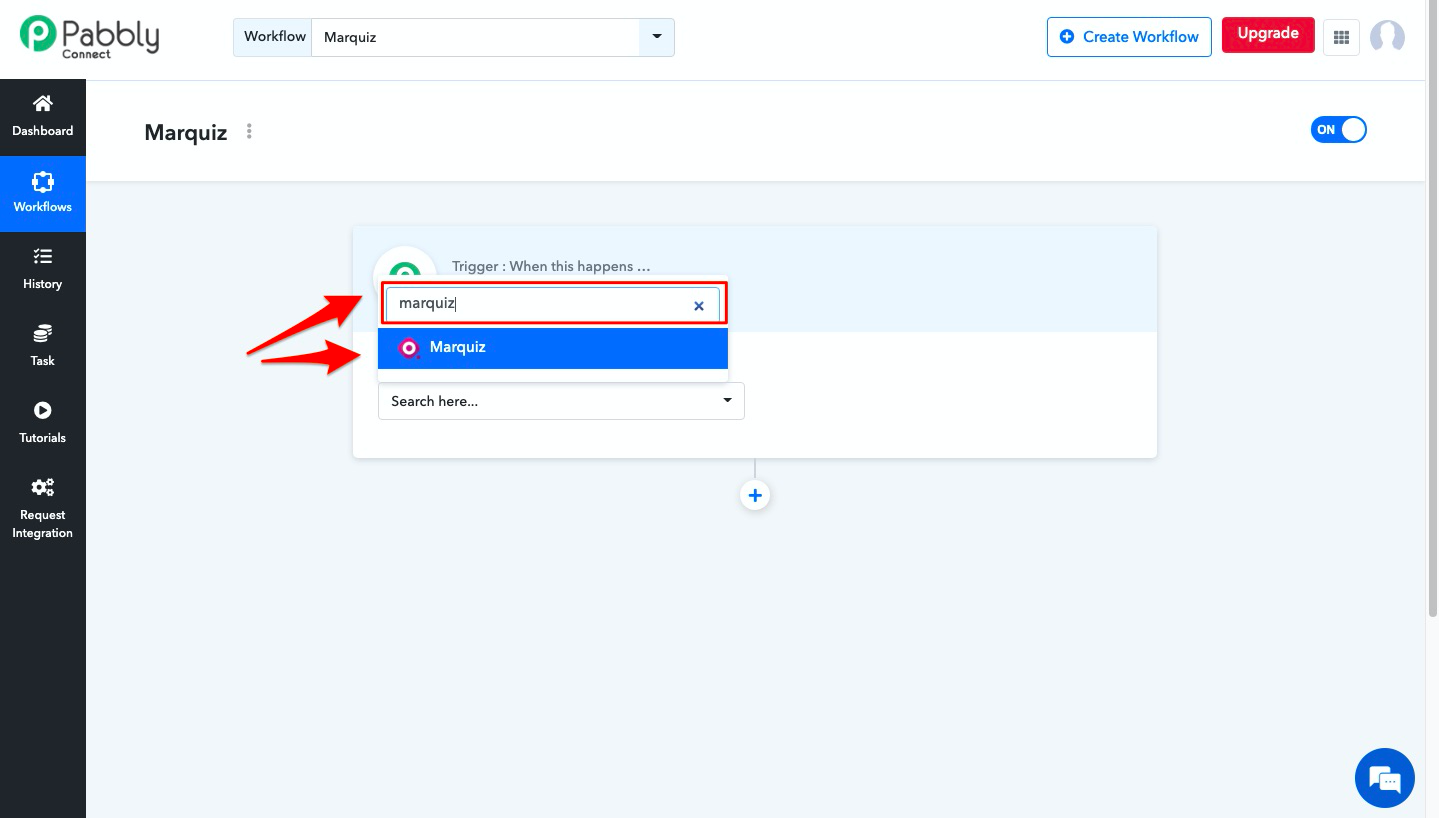
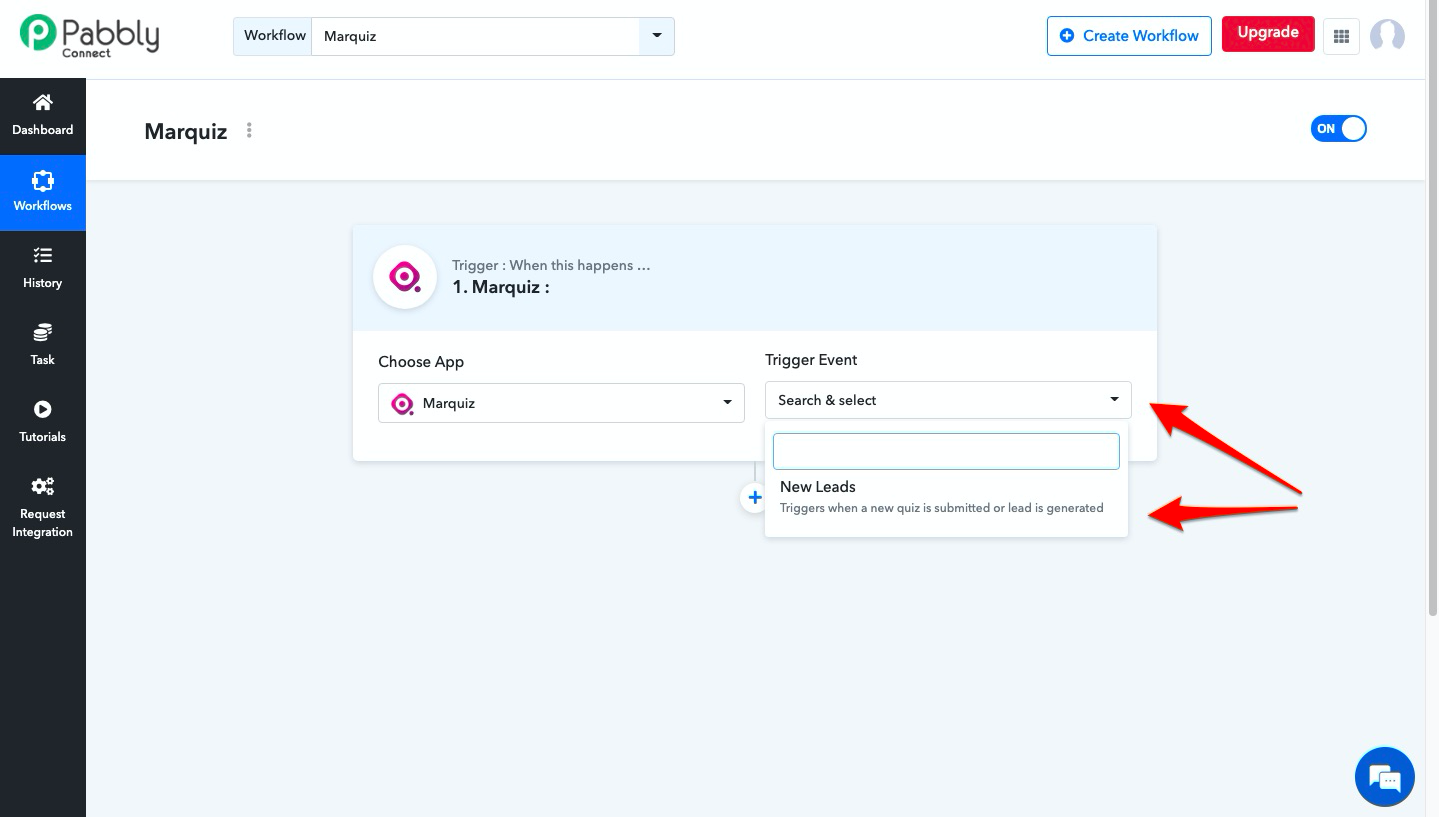
Copia la URL del Webhook obtenido.
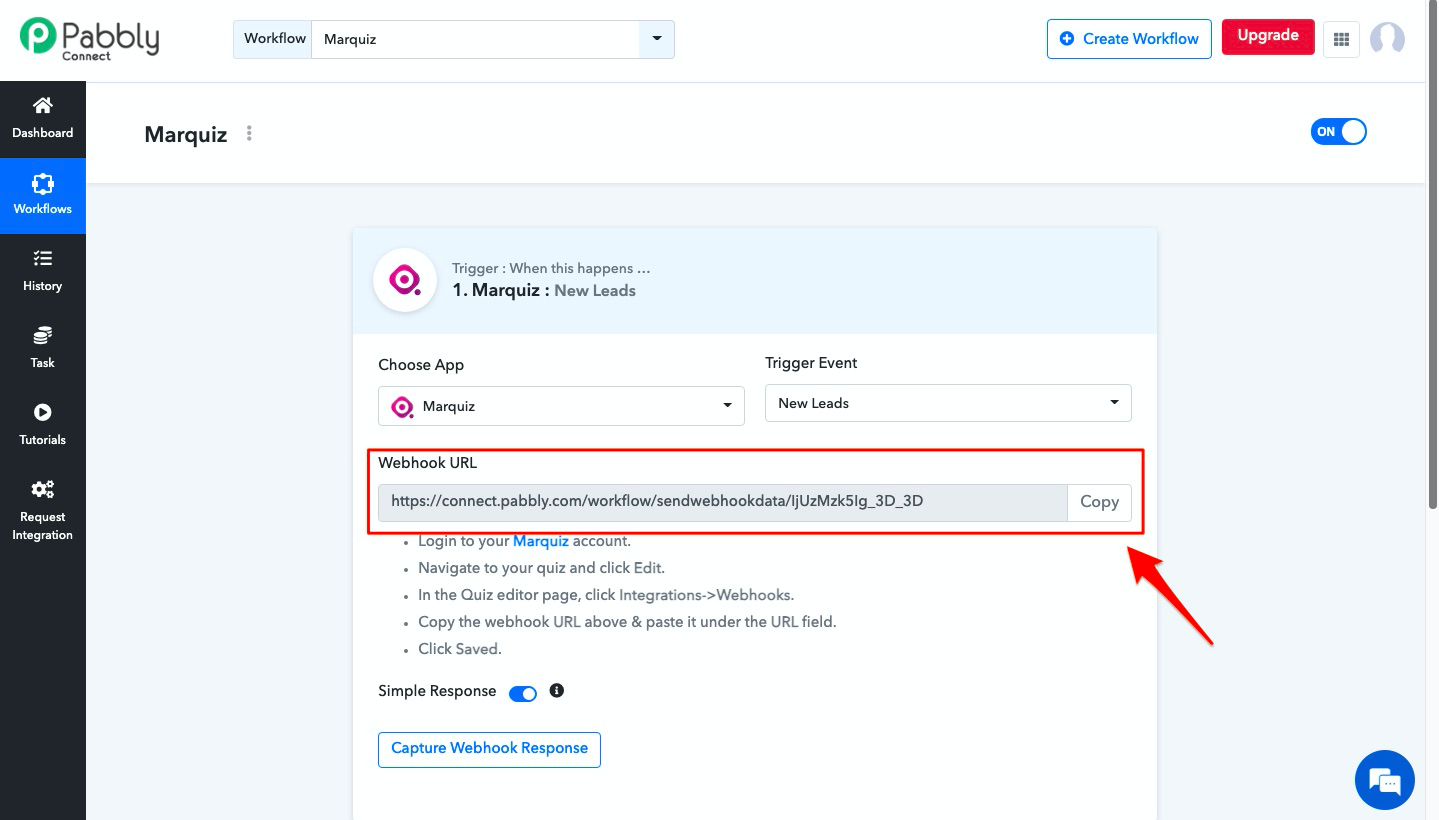
A continuación, en la página web de Marquiz, ve a la pestaña "Quiz editor's Integrations" ( Integraciones del editor de cuestionarios)=> Webhooks y pega el webhook que has copiado antes en el formulario.
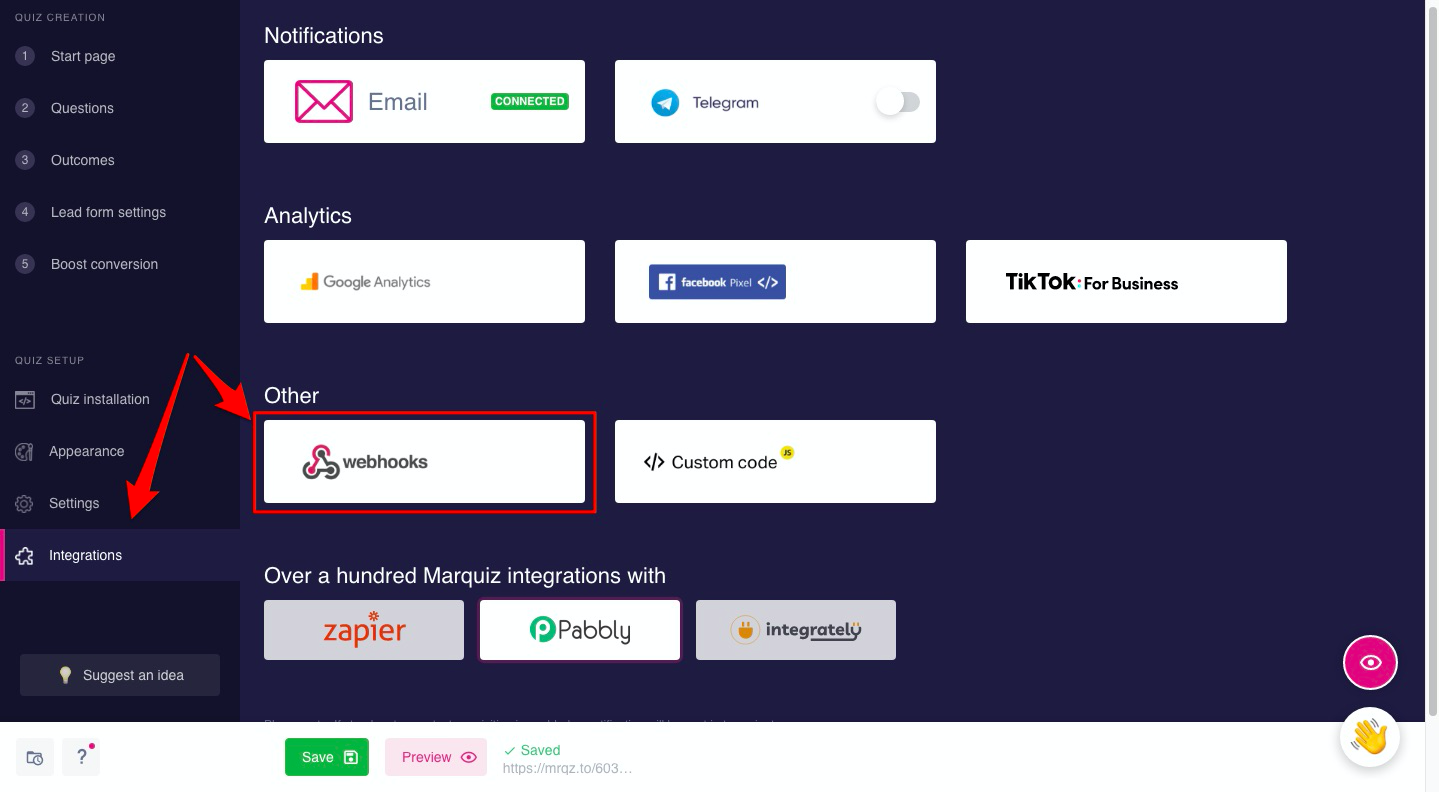
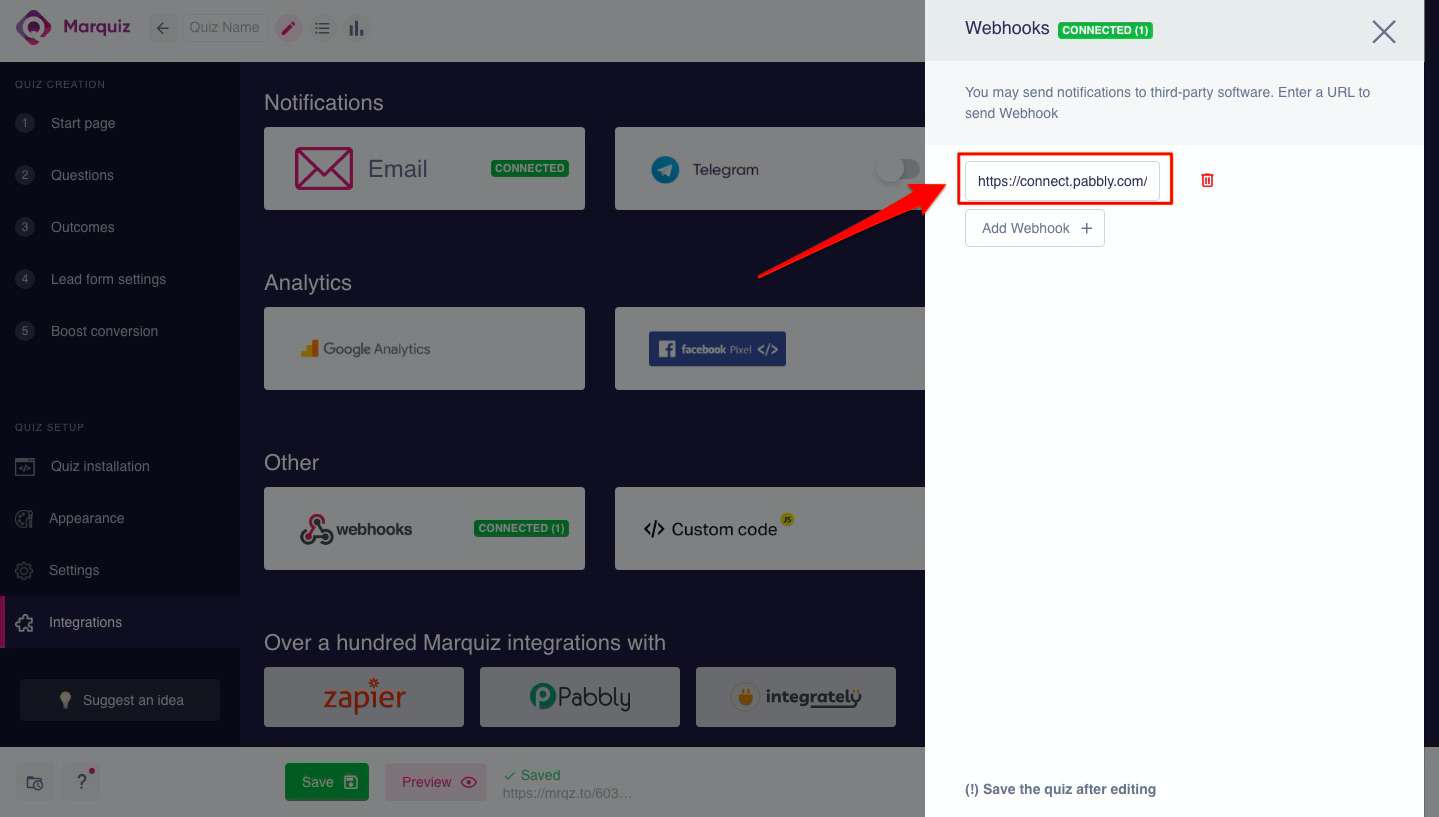
No olvides aplicar los cambios haciendo clic en el botón "Save" (Guardar).
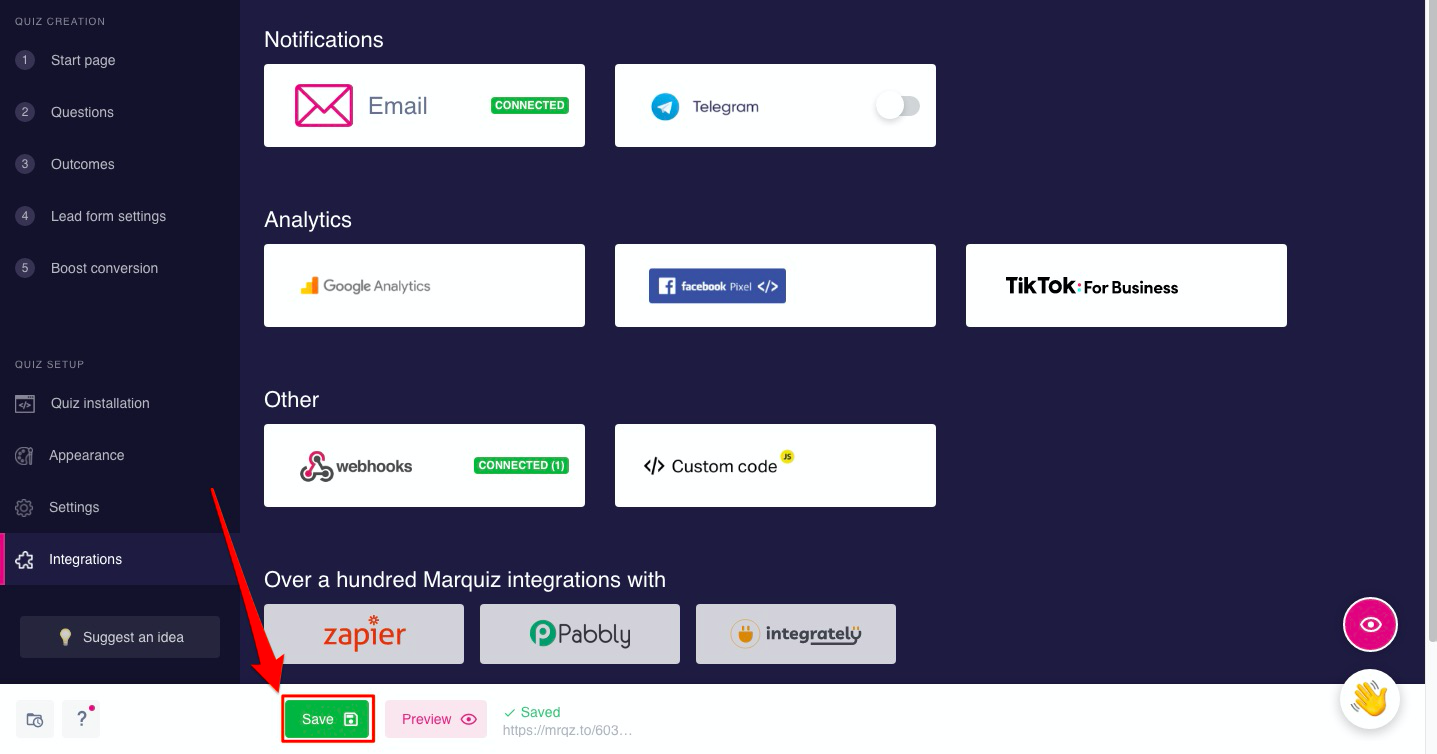
A continuación, ve a Pabbly y haz clic en el botón "Capture Webhook Response" (Capturar respuesta de Webhook).
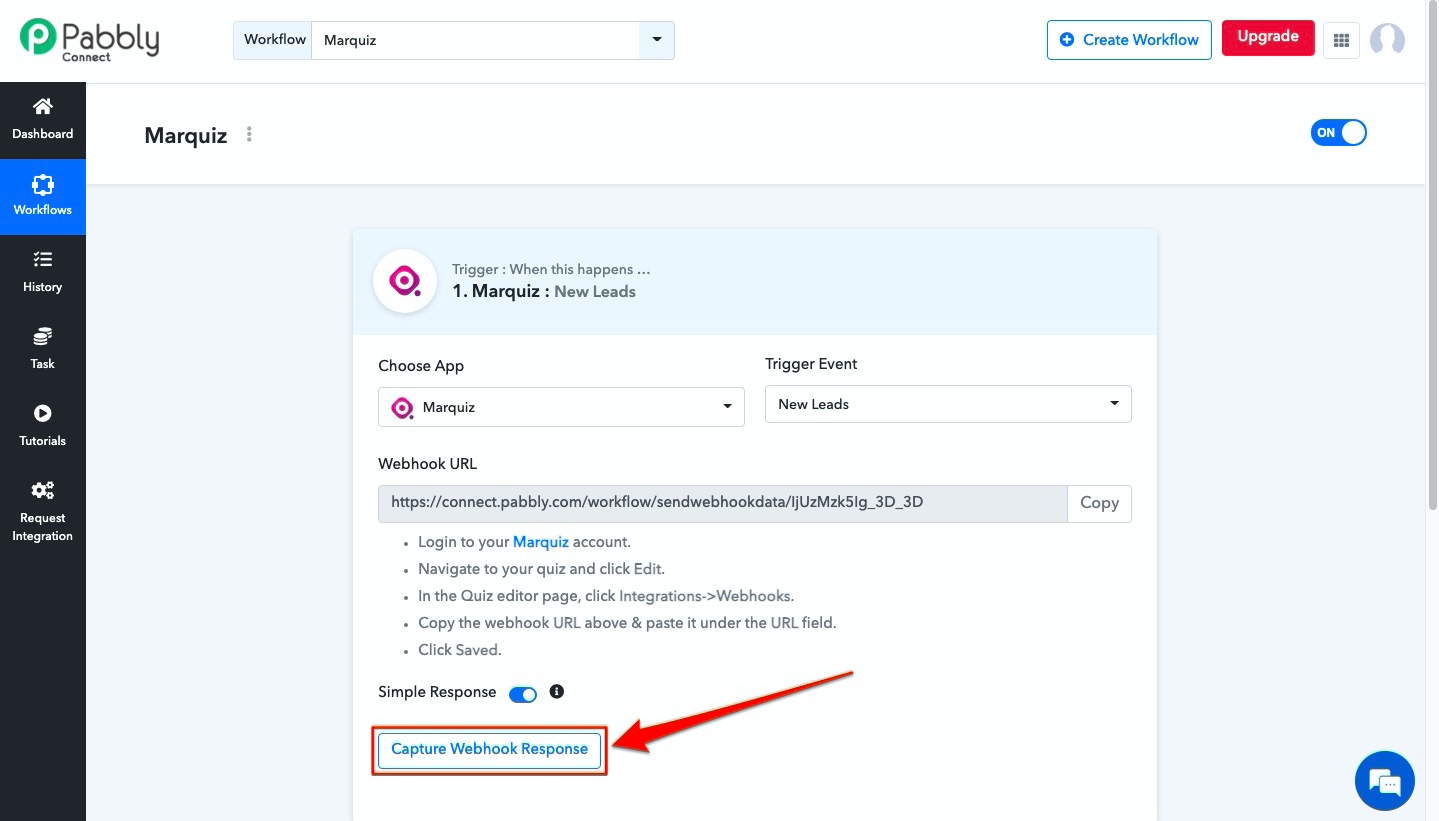
Después, tendrás que contestar al cuestionario accediendo a través del enlace directo. Puedes hacerlo haciendo clic en este enlace en la parte inferior de la ventana, al lado del botón "Preview" (Vista previa).
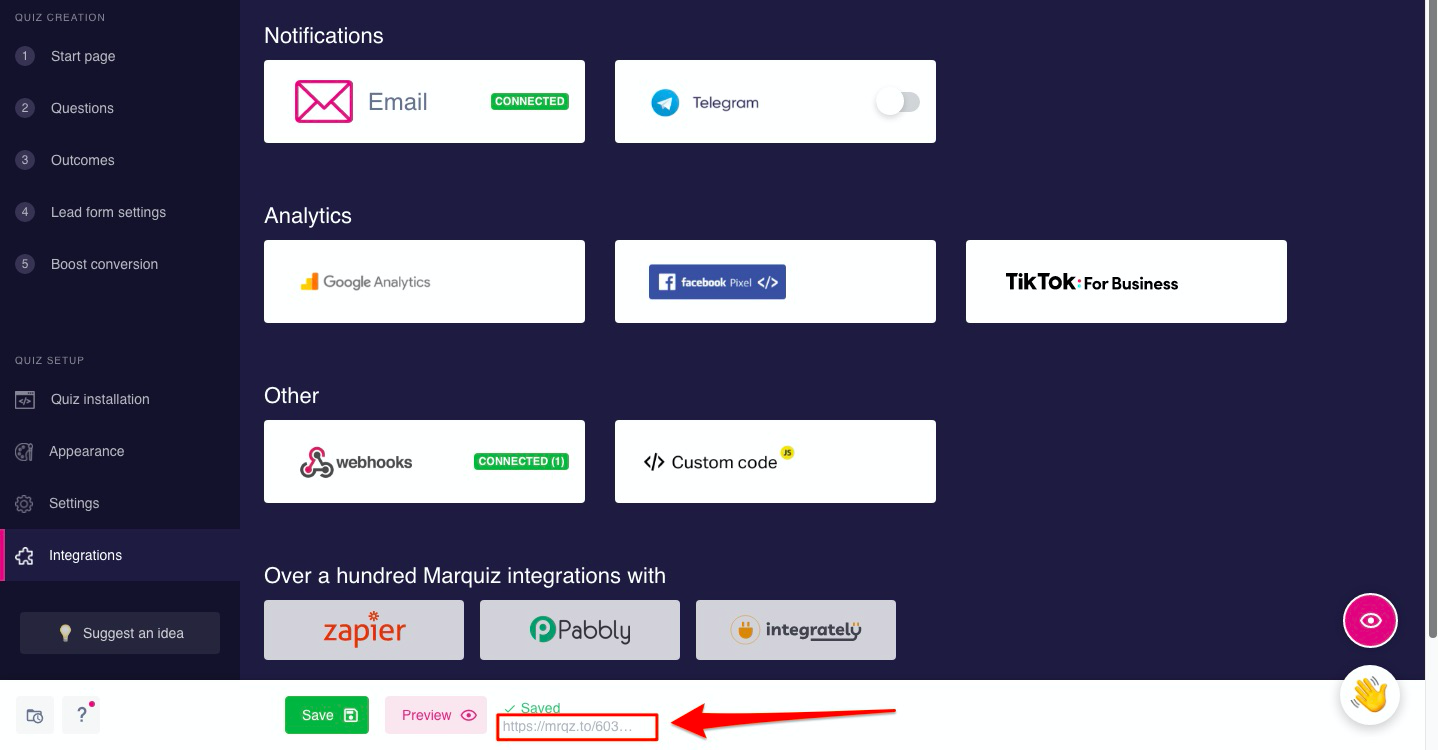
Para que tu lead de prueba no active el contador de leads, introduce estos datos en tu Formulario de leads(Lead form):
а. En el campo del correo electrónico escribe: test@marquiz.io
b.En el campo del número de teléfono escribe: +19111111111 o para mensajería escribe: test
с. En el campo "Name" (Nombre) puedes escribir cualquier palabra y el contador no se activará.
Después de crear el lead, vuelve a Pabbly y actualiza la página web. Después de esto, deberías ver el botón "Webhook Response" (Respuesta de Webhook). Ahora puedes acceder a los datos obtenidos del cuestionario haciendo clic en él.
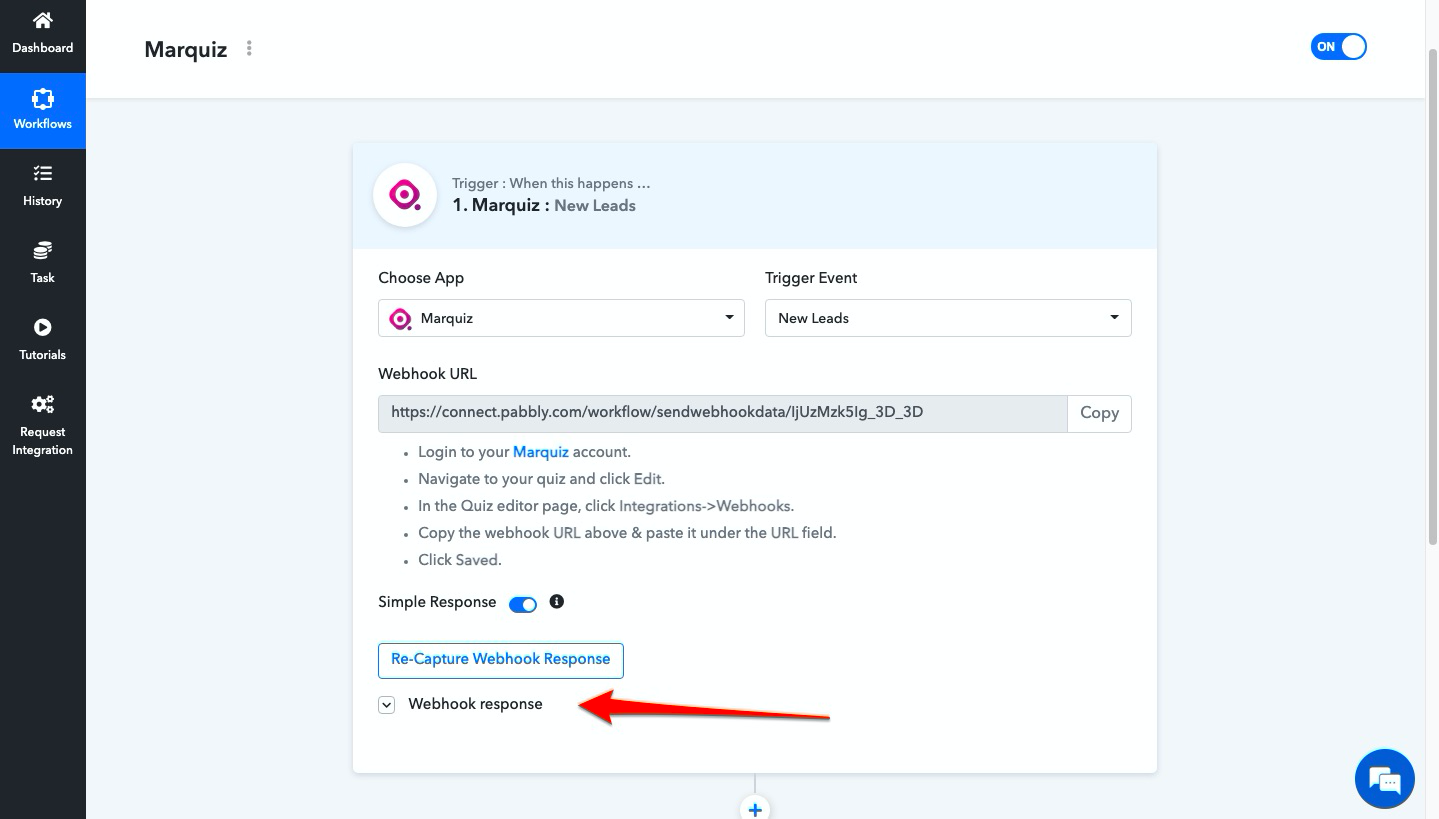
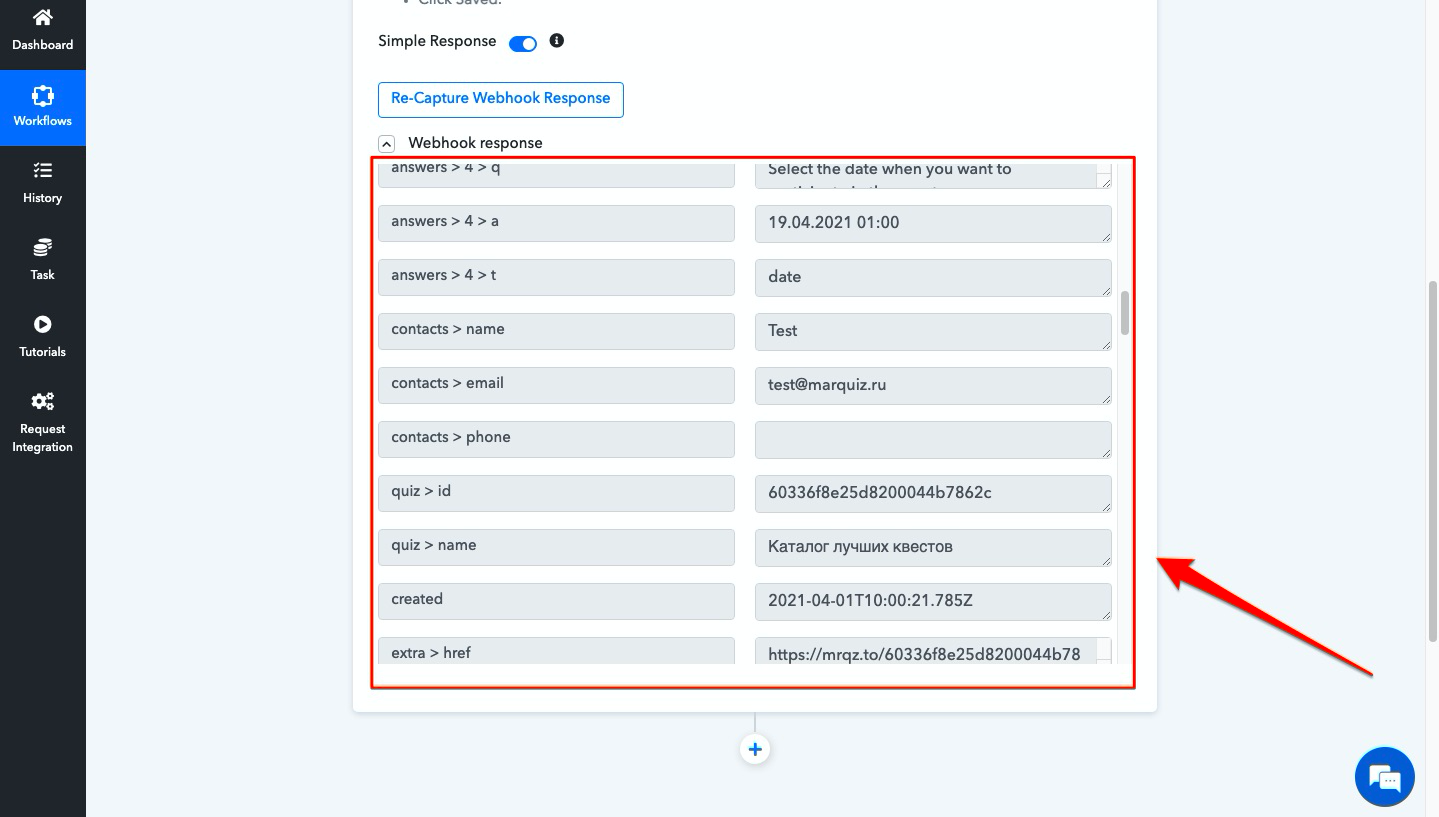
¡Listo! La integración de tu cuestionario con Pabbly Connect está configurada.
